Win10의 오른쪽 클릭 메뉴에 그래픽 옵션이 없는 경우 해결 방법
- PHPz원래의
- 2024-07-12 06:20:501242검색
Windows 10 마우스 오른쪽 버튼 클릭 메뉴에 "그래픽 옵션"이 없습니다. Windows 10 마우스 오른쪽 버튼 클릭 메뉴에 "그래픽 옵션"이 없는 문제에 직면하고 계십니까? PHP 편집기인 Banana는 이 문제를 해결하는 간단한 단계를 자세히 설명합니다. 이 가이드에서는 마우스 오른쪽 버튼 클릭 메뉴에서 그래픽 옵션을 쉽게 복원할 수 있도록 이 문제를 해결하는 과정을 안내합니다. 기술을 처음 접하는 사용자이든 숙련된 사용자이든 이 튜토리얼은 명확하고 이해하기 쉬운 방식으로 안내할 것입니다. 문제를 쉽게 해결하려면 지금 계속 읽어보세요!
Win10 마우스 오른쪽 버튼 클릭 메뉴에는 그래픽 옵션 솔루션이 없습니다.
1. 컴퓨터에서 실행 기능을 열고 단축키를 사용한 다음 Enter를 누르고 확인을 클릭하세요.

2. 열린 레지스트리 편집기에서 HKEY_CLASSES_ROOTDirectoryBackgroundshellexContextMenuHandlers 옵션을 확장합니다.
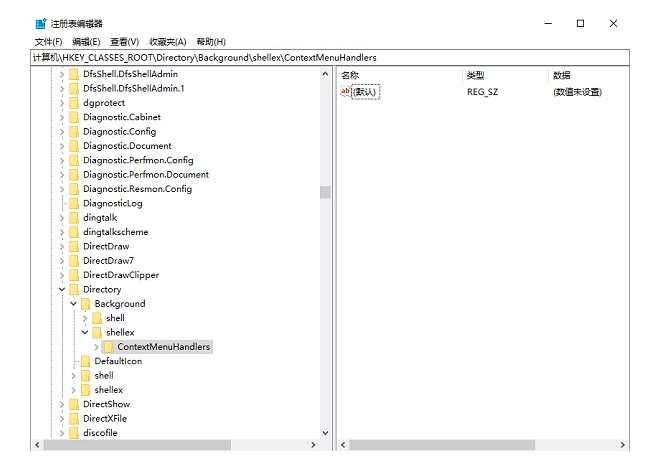
3 찾은 파일을 마우스 오른쪽 버튼으로 클릭하고 "새로 만들기" - "항목"을 선택한 다음 이름을 "igfxDTCM"으로 지정합니다.
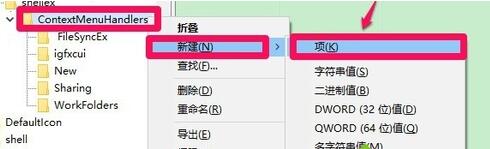
4. 설정을 저장하려면 확인하세요.

5. 설정이 완료되면 바탕화면으로 돌아가서 마우스 오른쪽 버튼을 클릭하면 그래픽 옵션 기능이 나옵니다.
위 내용은 Win10의 오른쪽 클릭 메뉴에 그래픽 옵션이 없는 경우 해결 방법의 상세 내용입니다. 자세한 내용은 PHP 중국어 웹사이트의 기타 관련 기사를 참조하세요!
성명:
본 글의 내용은 네티즌들의 자발적인 기여로 작성되었으며, 저작권은 원저작자에게 있습니다. 본 사이트는 이에 상응하는 법적 책임을 지지 않습니다. 표절이나 침해가 의심되는 콘텐츠를 발견한 경우 admin@php.cn으로 문의하세요.

